今天给大家讲解如何使用excel制作商务动态图表?首先我们看下效果图,我们的动态图表是由2个图表和下面的数据以及工具控件结合而成。
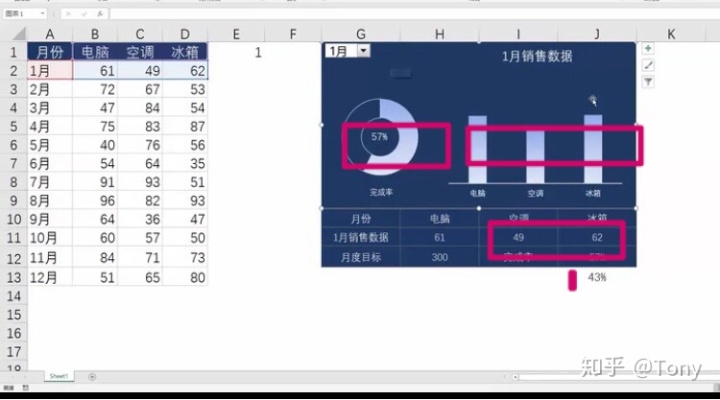
首先我们选中控件1,可以看到1月份的销售数据及完成率状况。其实下面的数据就是我们引用过来的图表和数据的一个结合。下来就给大家谅解如何制作这样高端大气的商务动态图表。
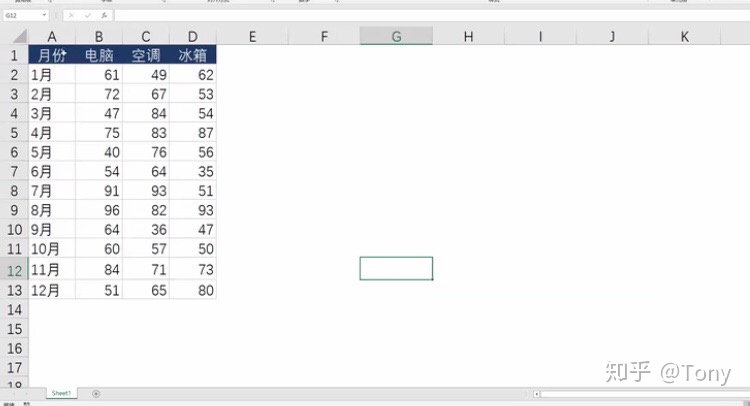
现在我们看左边的数据源,电脑,空调,冰箱1~12月份的数据,选择标题和1月份的数据,点击插入柱形图。
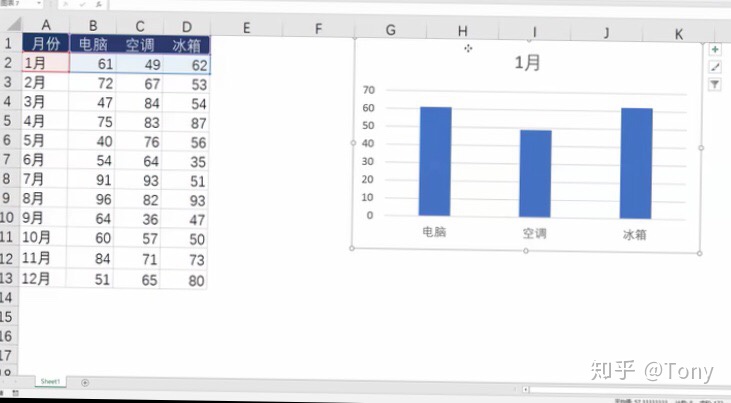
下来我们选择开发工具选项卡中的组合框,右键点击选择控件格式,数据源区域我们选择1~12月,单元格链接选择E1单元格,下拉项数默认为8,我们是12月的数据,将默认改为12即可。
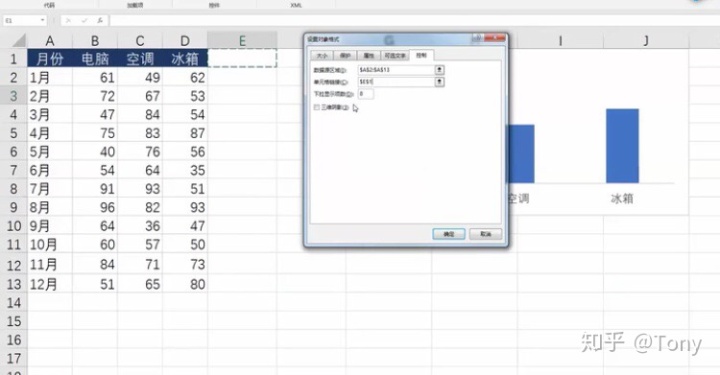
下来我们需要给它设置行数,那很简单,我们对它用offset函数进行引用。=offset(∮A∮1,∮E∮1,1,1,3)。
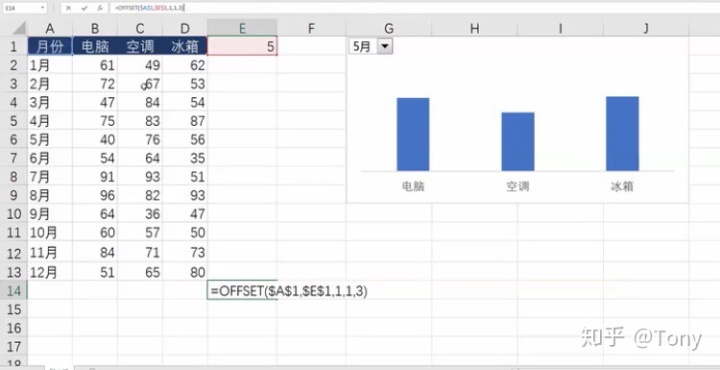
使用Ctrl+C对输入的公式进行复制,点击公式定义名称,在名称这块输入数据,引用位置这里Ctrl+V输入刚才的公式。
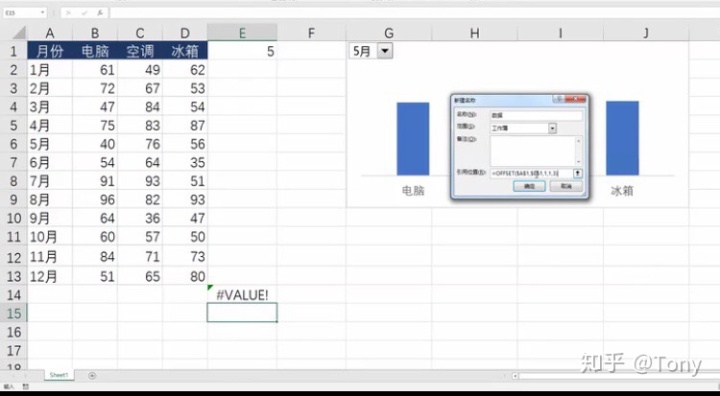
选中图表,点击设计选项卡,选择数据,点击1月份数据,点击编辑,在系列值这块我们留下它工作表的名称sheet1,然后输入刚才定义的名称数据,确定,确定。
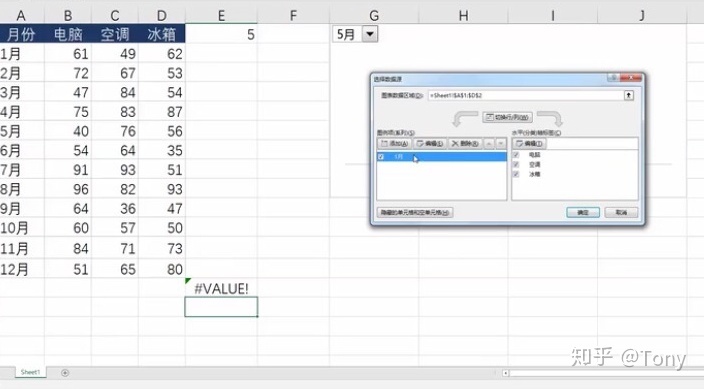
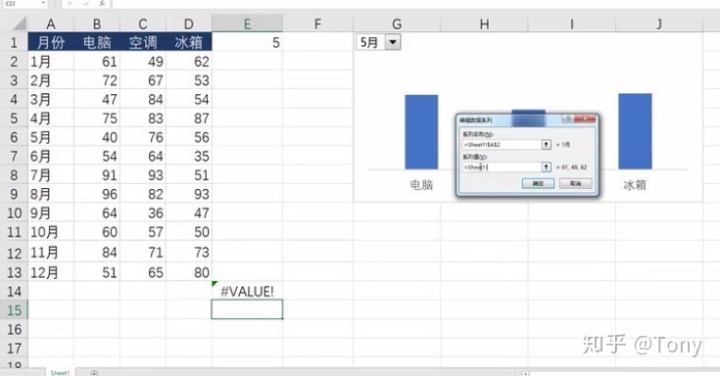
然后对标题Ctrl拖动,进行移动复制过来。月份这块=E1单元格,使用连接符号连接,半角逗号引用,输入月销售数据。
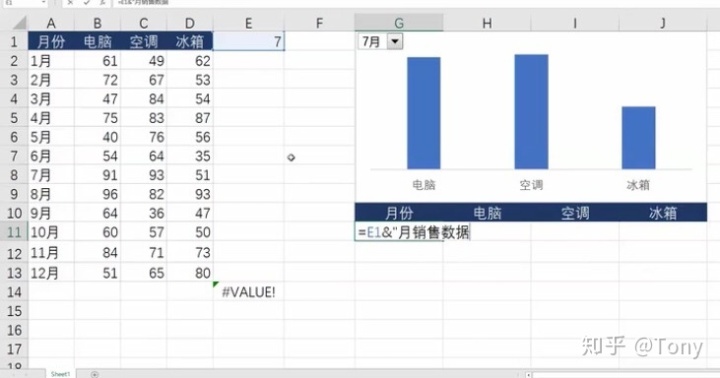
下来要返回7月的这一个数据,使用Index函数,将它引用过来,用Match函数查找,查找它所在的月份7月,查找后将它锁定,连接上月,在哪个地方查找呢,在A2到A13进行查找,查找方式,精确查找。第三个我们要返回的列号,电脑是这个区域的B2~B13中的第几列呢?同样,我们使用Match函数查找电脑,这里,我们对它的行绝对引用,列相对引用。然后向右填充即可。

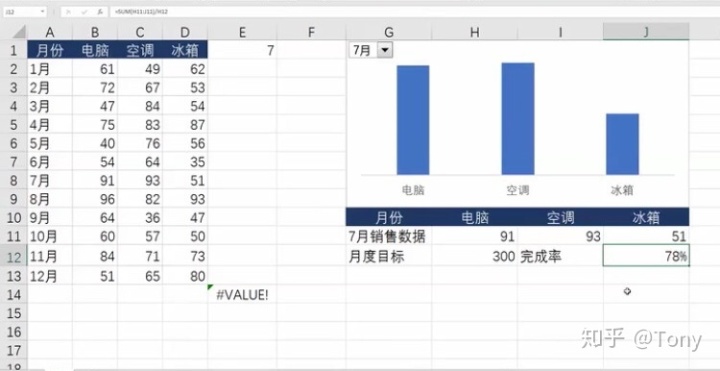
下来我们看到那个圆环图,很简单,使用1-J12,得到未完成的数据。然后选中这两个单元格,选择插入选项卡圆环图,对图表进行美化。
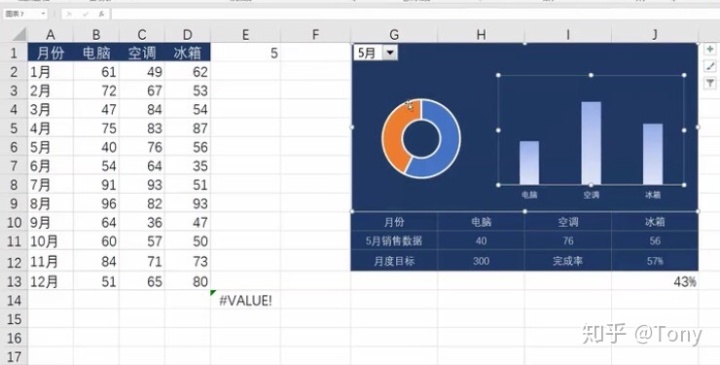
最后点击插入文本框,依次插入标题,完成率,点击月销售量和完成率进行引用即可。
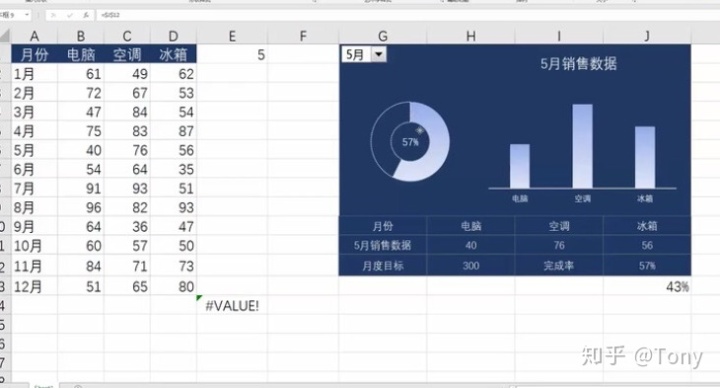
那这样就可以了,今天的内容小伙伴们,你们Get了吗?




















 513
513

 被折叠的 条评论
为什么被折叠?
被折叠的 条评论
为什么被折叠?








